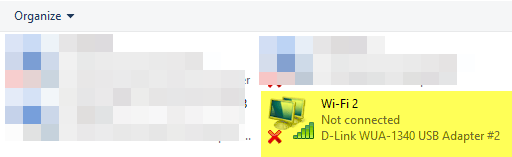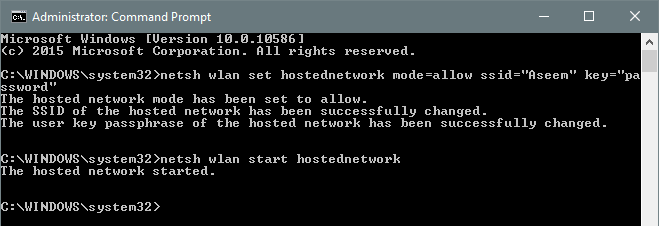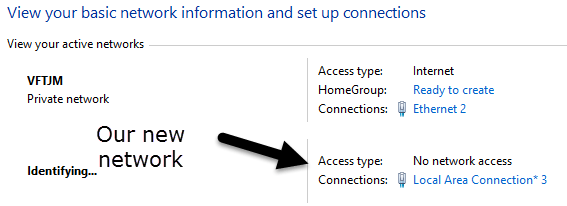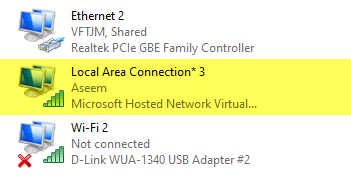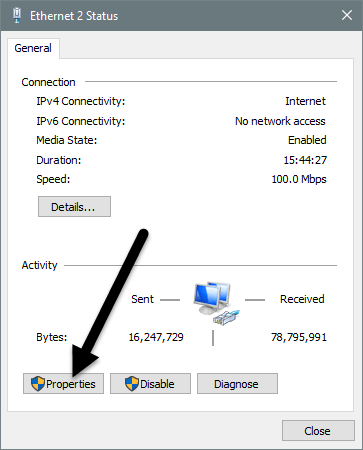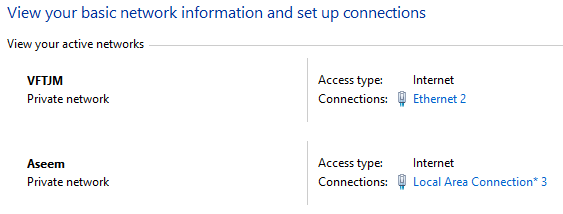周囲の人とインターネット接続を簡単に共有する方法をお探しですか?最近、これはほんの一握りの状況で有用です。
私のiPadはWi-Fiのみであったため、ノートパソコンに接続できましたが、私は自分のスマートフォンにノートパソコンを繋いでいる友人と車に乗ったときに、個人的に共有インターネット接続を使用しました。 Wi-Fiを利用してインターネットに接続できます。私がそれを使用した唯一の他の唯一の時間は、私がホテルの部屋に滞在していて、彼らはインターネット用の有線イーサネット接続しか持っていなかったときです。
この記事では、インターネット接続をWindowsから共有する方法を説明します。この記事では、コンピュータをセットアップし、個人のWi-Fiネットワークを作成して、他の人がスマートフォンやタブレットなどを接続できるようにしました。コンピューター。
上記の3つの項目にマッチすれば、共有インターネット接続を確立することができます。
仮想ワイヤレスネットワークを作成する
最初にやりたいことは、Wi-Fiネットワークがどのネットワークにも接続されていないことを確認することです。どうして? Wi-Fiネットワークでイーサネットポートまたはテザリングされたデバイスからインターネットを使用したいので、Wi-Fiネットワークを切断したままにしておく必要があります。
[スタート]をクリックして、 ncpa.cplと入力してEnterキーを押します。アイコンの横に赤いXが表示されます。
これで、管理コマンドプロンプトウィンドウを開く必要があります。 [開始]をクリックし、コマンドを入力して、最上部の結果を右クリックして[管理者として実行]を選択します。 >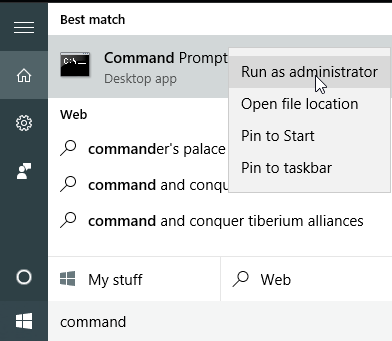
次に、仮想ワイヤレスネットワークを作成して起動する必要があります。これを行うには、次のコマンドを入力する必要があります。
netsh wlan set hostednetwork mode=allow ssid="pickaname" key="pickapassword"12
ご覧のように、新しいネットワークのSSIDを選択してパスワードを設定することもできます。設定したSSIDは、他のデバイスに表示されるワイヤレスネットワークの名前になります。
ネットワークが起動したら、コントロールパネルに移動してネットワークと共有センター を開きます。私の場合はEthernet 2です。その下に、ネットワークにアクセスできないと識別という新しいネットワークが表示されます。ネットワークと共有センターでncpa.cplを再度開くか、[アダプタ設定を変更]をクリックすると、ローカルエリア接続3は実際にはMicrosoft Hosted Network仮想アダプタ]をクリックします。
新しいネットワークにインターネットアクセスができるようにするには、もう一方のネットワーク接続を設定する必要があります。私の例では、それはEthernet 2になります。Ethernet 2の青いリンクをクリックしてください。もう一度ncpa.cplに行き、Ethernet 2を右クリックしてPropertiesを選択してください。
接続のステータスウィンドウが表示されます。 共有]タブをクリックし、[共有]ボタンをクリックします。 [他のネットワークユーザーにこのコンピュータのインターネット接続を許可する]ボックスをオンにします。 [ホームネットワーク接続]で、新しい仮想ワイヤレスネットワークのアダプタ名を選択する必要があります。この場合、私のケースではローカルエリア接続3です。アダプタの名前が分からない場合は、ncpa.cplにアクセスして、Microsoft Hosted Network仮想アダプタという名前を探します。ネットワークと共有センターに行くと、新しい接続もインターネットにアクセスできることがわかります。
それだけです!これで、他の人がイーサネット接続またはテザー接続を使用してインターネットにアクセスできるようにする、機能するワイヤレスネットワークが必要です。あなたの他のデバイスのいずれかに移動し、新しいワイヤレスネットワークを探します。
新しいワイヤレスネットワークに接続されている人の数を確認するには、コマンドプロンプトを開いて、次のように入力する必要があります。最後に、ネットワーク接続の共有が完了していれば、次のコマンドを実行することができます。
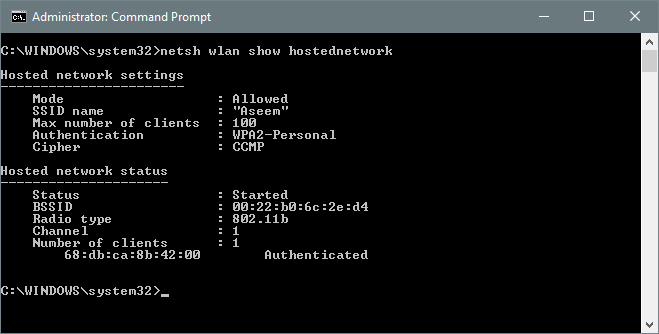 次の2つのコマンドを入力して仮想ワイヤレスネットワークを構成します。
次の2つのコマンドを入力して仮想ワイヤレスネットワークを構成します。
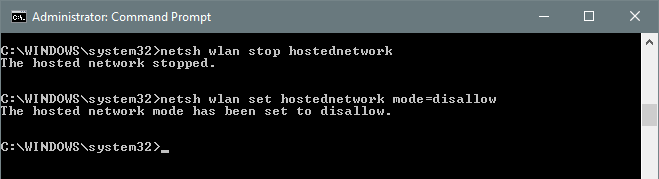 1415仮想ワイヤレスネットワークをもう一度作成する必要がある場合は、両方のコマンドを入力してください。それはそれです。うまくいけば、この記事はインターネット接続を他の人と簡単に共有するのに役立ちます。問題が発生した場合は、コメントを投稿してください。お楽しみください!
1415仮想ワイヤレスネットワークをもう一度作成する必要がある場合は、両方のコマンドを入力してください。それはそれです。うまくいけば、この記事はインターネット接続を他の人と簡単に共有するのに役立ちます。問題が発生した場合は、コメントを投稿してください。お楽しみください!